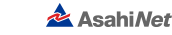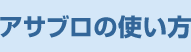基本的な使い方
はじめてのアサブロ
1.ブログの基本設定を行います
管理画面にログイン後、「基本設定」をクリックし、基本設定画面を開きます。
ここではブログを始めるにあたり、最低限必要な項目のみを設定してブログを作成していきます。
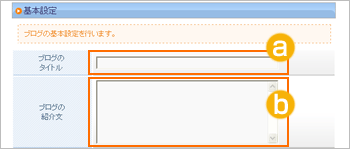
a.ブログのタイトル
ブログのタイトルを入力します。日本語でもアルファベットでもOKです。
b.ブログの紹介文
あなたのブログの紹介文を入力します。
ここで書いたテキストは、「このブログについて」というツールであなたのブログに表示されます。
以上の項目を設定し、ページ一番下の「変更する」ボタンをクリックします。さらに詳しくブログを設定したい方は、「基本設定の変更」をご覧ください。
2.記事を書いてみましょう
「新規作成」をクリックして作成画面を開きます。
ここでは、記事を初めて書くにあたり、最低限必要な2項目を設定して記事を作成していきます。
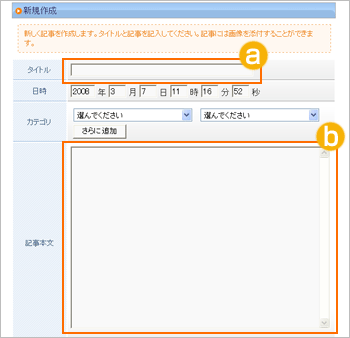
a.タイトル
記事のタイトルを入力します。
(日本語でもアルファベットでもOKです)
b.記事本文
記事の本文を入力します。
記事の記述方法を「そのまま」としていた場合、入力欄での改行は、そのままブログに反映されます。
タイトルと記事を入力後、ページ下の「プレビュー」ボタンをクリックすると、下の図のように内容を確認することができます。
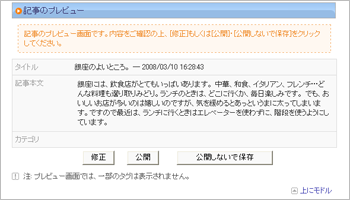
修正する必要がある場合はページ下の「修正」ボタンをクリックして修正してください。
内容に問題がなければ、ページ下の「公開」ボタンをクリックします。(すぐに公開しない場合は「公開しないで保存」ボタンをクリックします。)
3.自分のブログを見てみましょう
ここまでブログの初期設定をし、記事を書いて公開するまで進めてきました。
さっそく、公開した自分のブログを見てみましょう。
ページ左下の「自分のブログを見る」ボタン、もしくはページ左上のURLをクリックすると、別ウィンドウでブログのトップページが表示されます。
また、携帯からアクセスすることもできます。